Tu iPhone puede leerte las notificaciones en voz alta
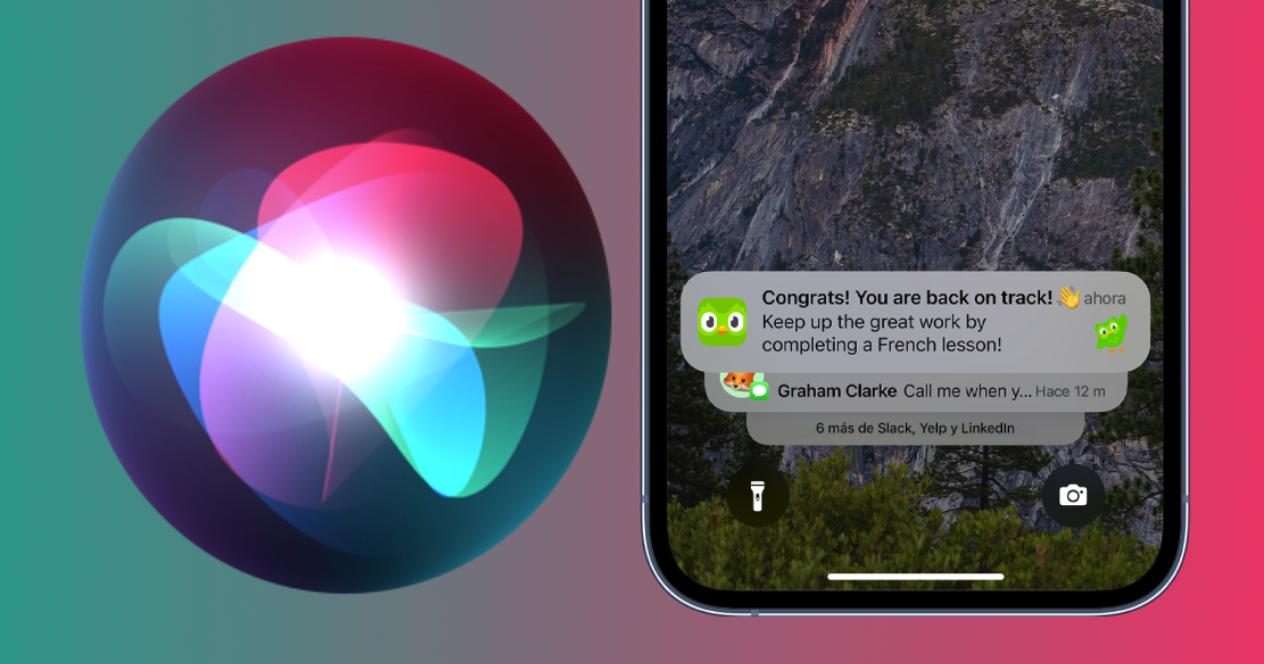
Si estamos usando nuestro iPhone en determinadas situaciones, Siri puede leernos en voz alta el contenido de las notificaciones, gracias a unos sencillos ajustes. Pero esto también es posible en el iPad. Si quieres tener activada una función que te dará mucha más comodidad, hoy te explicamos cómo puedes hacerlo.
Siri, dime qué está pasando
Esta configuración es muy fácil de activar. Pero primero hay que saber los requisitos que tiene el iPhone o iPad para poder leer las notificaciones, y así poder saber qué ha pasado sin tener que mirar la pantalla del teléfono, si nos encontramos en situaciones en las que no podemos (o nos no quiero) distraerme. Lo que necesitamos es lo siguiente:
- Un iPhone con iOS 15 instalado o posterior (o un iPad con iPadOS 15).
- Estos auriculares de la familia AirPods: AirPods Max, AirPods 2, AirPods 3, AirPods Pro 1 o AirPods Pro 2.
- Estos auriculares de la familia Beats: Beats Fit Pro, Powerbeats, Powerbeats Pro, Beats Solo Pro.
- También podemos escuchar las notificaciones en un coche que disponga del sistema Apple CarPlay.
Una vez que conocemos el hardware necesario, debes saber que no todas las aplicaciones son compatibles con la lectura de sus notificaciones en voz alta. Por eso las encontrarás en un listado dentro de los ajustes que te vamos a mostrar a continuación, por lo que tendrás una lista general de aquellas aplicaciones que pueden ejecutar esta función.
Además, como último punto que debes tener en cuenta, tienes que saber que Debes tener activada la aplicación de notificaciones que desea que el iPhone le notifique en voz alta. Si tenemos una app con las notificaciones desactivadas, y la activamos desde los ajustes, automáticamente se activarán las notificaciones para esta aplicación. Ahora sí, una vez hecha la revisión de introducción, veamos cómo se activa esta función.
Todo pasa por notificaciones
Para que Siri nos lea lo que está pasando, tenemos que ir a Ajustes > Notificaciones > Anunciar notificaciones. Por defecto esta opción suele estar desactivada. Así que tendremos que activarlo con el interruptor. Una vez activado, aparecerá la sección CarPlay. Aquí podemos seleccionar si queremos que nos lea los mensajes nuevos, o hacer que el iPhone recuerde cada vez que conducimos que Siri tiene que leernos las notificaciones.
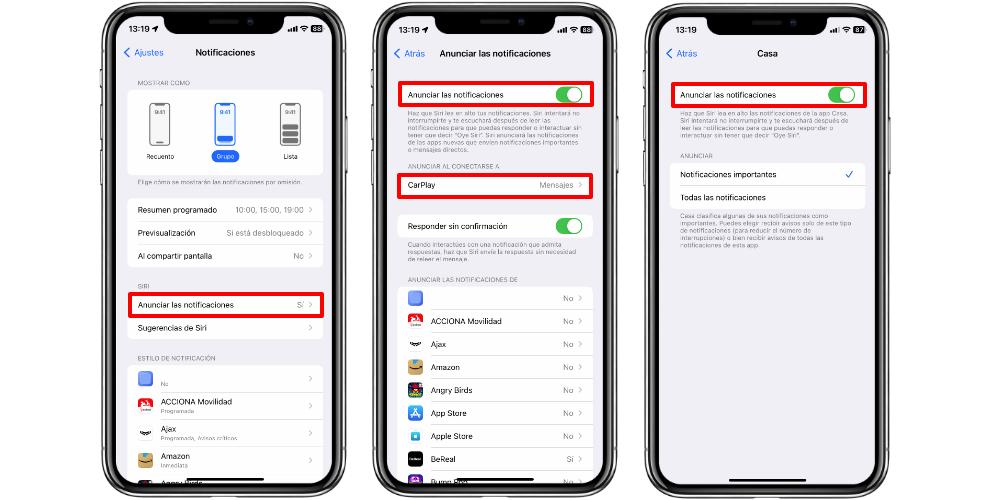
El siguiente parámetro es la respuesta. Responder sin confirmación activa una conversación continua en la que podemos responder a la notificación a través de Siri, sin que el asistente tenga que volver a leernos el mensaje, ni ejecutar un “Oye Siri” para realizar la tarea. Por último, tenemos la lista de aplicaciones compatibles.
Aquí tendremos una lista completa con todas las apps que tenemos instaladas (tanto de Apple como de terceros) en nuestro iPhone. También aparecen aquellos para los que tenemos las notificaciones desactivadas. Si una aplicación permite leer en voz alta, estará en esta lista. Para activar la lectura en voz alta de las notificaciones de una app solo tenemos que pulsar sobre ella y activar la opción Anunciar notificaciones.
